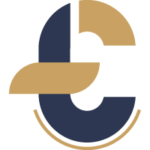Máy in Canon 2900 là một trong những dòng máy in laser đen trắng được ưa chuộng nhất trên thị trường nhờ tính năng in ấn hiệu quả, độ bền cao và giá thành phải chăng. Tuy nhiên, để máy in Canon 2900 hoạt động hiệu quả trên hệ điều hành Windows hoặc macOS, bạn cần phải cài đặt đúng driver tương thích.
Bài viết dưới đây sẽ hướng dẫn bạn cách tải và cài đặt driver Canon 2900 một cách chi tiết và dễ hiểu nhất.
Tại sao cần tải Driver Canon 2900?
Driver Canon 2900 là một phần mềm trung gian cho phép hệ điều hành giao tiếp với máy in. Nếu không có driver, máy tính sẽ không thể nhận diện và điều khiển máy in, dẫn đến việc không thể in ấn tài liệu.
Việc tải và cài đặt driver Canon 2900 mang lại nhiều lợi ích thiết thực:
- Kết nối máy in với máy tính: Driver là cầu nối giúp máy tính nhận diện và kết nối với máy in Canon 2900.
- Khắc phục lỗi máy in: Cài đặt driver mới nhất giúp khắc phục các lỗi thường gặp như máy in không in được, in sai font chữ, kẹt giấy…
- Tối ưu hóa hiệu suất in ấn: Driver mới nhất thường đi kèm với các bản cập nhật giúp cải thiện tốc độ in, chất lượng bản in và giảm thiểu tình trạng hao mực.
Hướng dẫn tải Driver Canon 2900
Để tải driver Canon 2900 phù hợp với hệ điều hành của bạn, hãy làm theo các bước sau:
Bước 1: Truy cập website chính thức của Canon: https://www.canon.com/
Bước 2: Di chuyển đến mục “Hỗ trợ” hoặc “Support”.
Bước 3: Nhập “Canon 2900” vào thanh tìm kiếm và chọn model máy in chính xác.
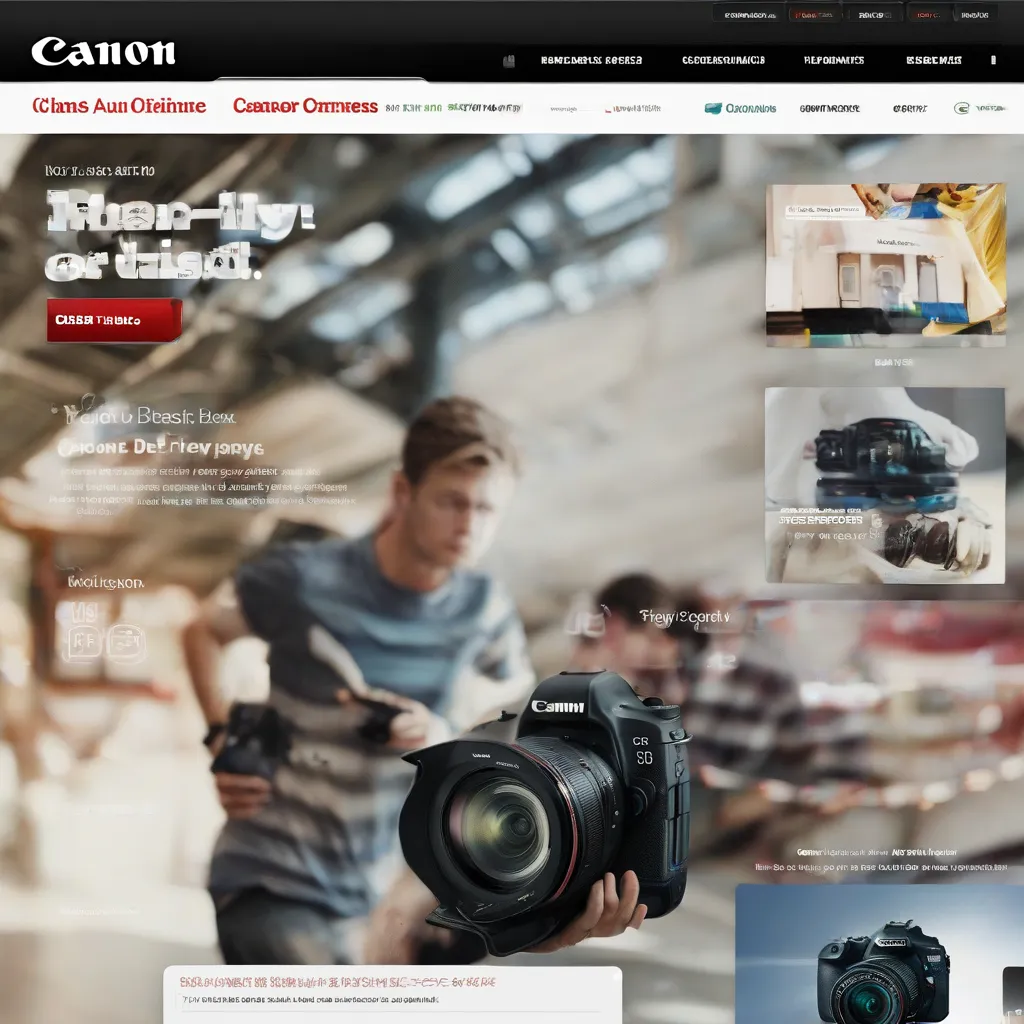 giao diện website canon
giao diện website canon
Bước 4: Chọn hệ điều hành mà bạn đang sử dụng (Windows, macOS…).
Bước 5: Tìm kiếm và tải xuống phiên bản driver mới nhất cho Canon 2900.
Lưu ý: Hãy chắc chắn bạn chọn đúng phiên bản driver tương thích với hệ điều hành (32-bit hoặc 64-bit).
Hướng dẫn cài đặt Driver Canon 2900
Sau khi tải driver Canon 2900 về máy tính, bạn có thể tiến hành cài đặt theo các bước sau:
Bước 1: Giải nén file driver vừa tải về (nếu cần).
Bước 2: Nhấp đúp vào file cài đặt driver (thường có đuôi .exe hoặc .dmg).
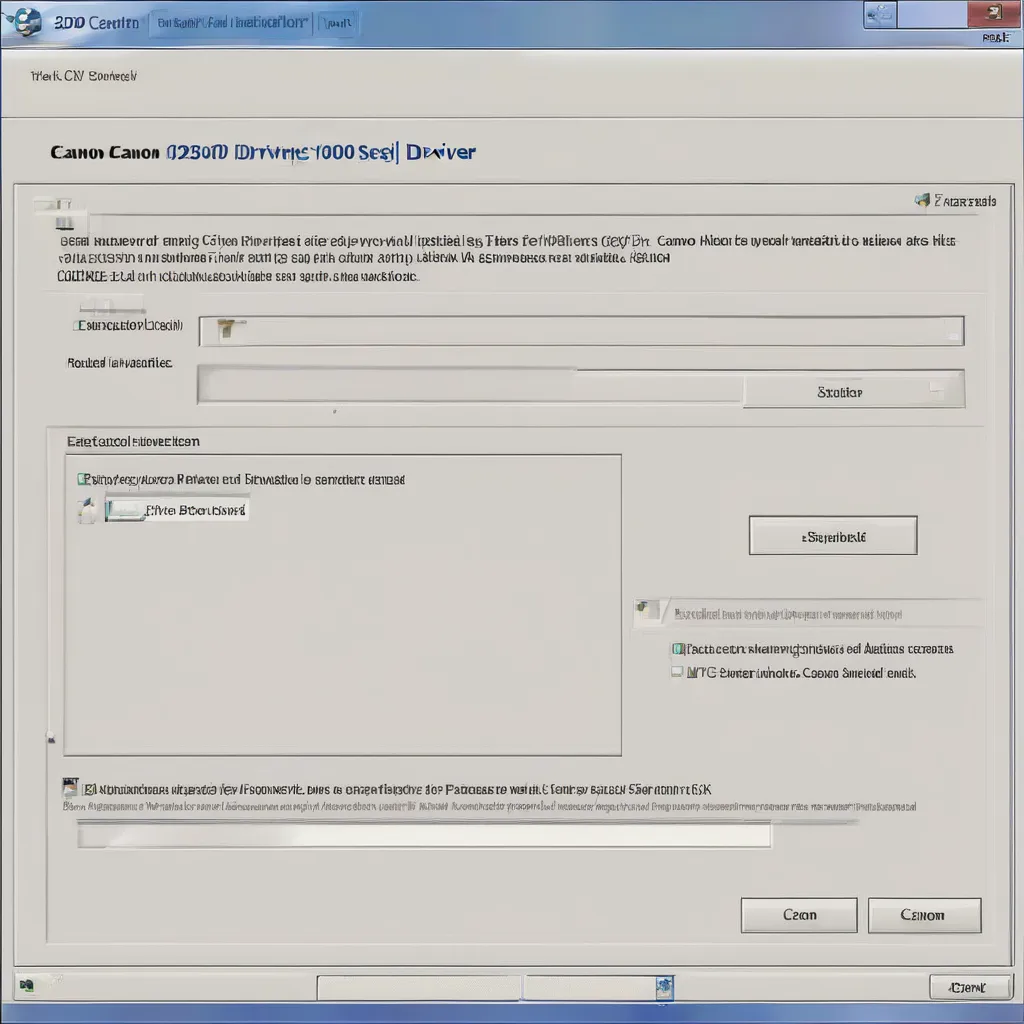 cửa sổ cài đặt driver canon 2900
cửa sổ cài đặt driver canon 2900
Bước 3: Làm theo hướng dẫn cài đặt trên màn hình.
Bước 4: Khởi động lại máy tính sau khi cài đặt hoàn tất.
Bước 5: Kết nối máy in Canon 2900 với máy tính thông qua cáp USB.
Bước 6: In thử tài liệu để kiểm tra xem máy in đã hoạt động bình thường hay chưa.
Lời kết
Trên đây là hướng dẫn chi tiết về cách tải và cài đặt driver Canon 2900. Hy vọng bài viết đã cung cấp cho bạn những thông tin hữu ích để sử dụng máy in một cách hiệu quả nhất.
Nếu bạn gặp bất kỳ vấn đề gì trong quá trình tải và cài đặt driver, hãy liên hệ với đội ngũ kỹ thuật của chúng tôi để được hỗ trợ kịp thời. In Catalogue Nhanh là đơn vị chuyên nghiệp trong lĩnh vực in ấn catalogue tại Việt Nam, chúng tôi luôn sẵn sàng hỗ trợ bạn mọi lúc, mọi nơi.